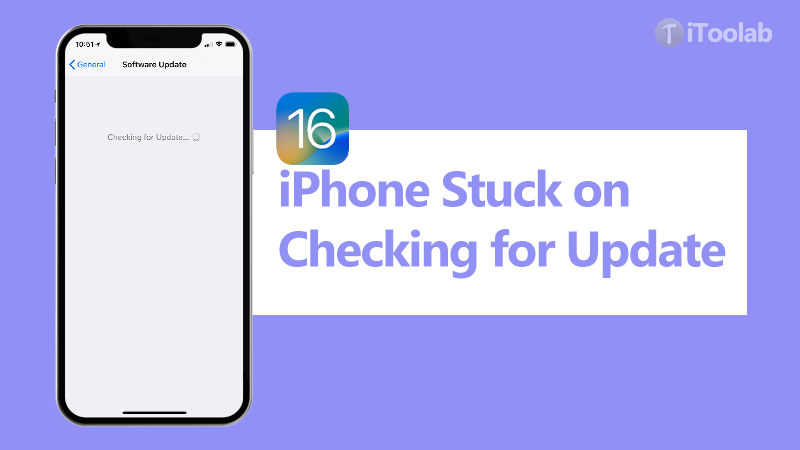
Hay muchos problemas que pueden salir mal al actualizar iOS sobre el aire. Muchos usuarios de iOS descubrieron recientemente que su iPhone está atascado en la verificación de iOS para actualizar, lo que lleva mucho tiempo descargar, llegar al servidor fallido y atascado en la pantalla de actualización inmóvil. Pero uno de los más comunes es que el iPhone se atasca en la «verificación de la actualización».
Hay algunas soluciones de solución de problemas para que lo pruebes. En este artículo, echamos un vistazo a las más efectivas de estas soluciones.
- Forma 1. Use itooltab fixgo sin pérdida de datos (primera opción)
- Forma 2. Verifique la compatibilidad
- Forma 3. Cerrar y reabrir la configuración
- Forma 4. Compruebe si el servidor Apple está inactivo
- Forma 5. Asegúrese de que su iPhone esté conectado a Internet
- Forma 6. reiniciar o forzar reiniciar el iPhone
- Forma 7. restablecer la configuración de la red en su iPhone
- Forma 8. Almacenamiento libre
- Way 9. Eliminar perfil de versión beta de iOS
- Forma 10. Actualice el dispositivo a través de iTunes (pérdida de datos)
Primera opción: use itooltab fijo para arreglar iPhone atascado al verificar la actualización
Si su dispositivo se atribuyó al verificar la actualización y no puede actualizar el dispositivo a través de iTunes, recomendamos que use IToolTab Fixgo. Puede solucionar este y muchos otros problemas de iOS atascados, como iPhone, atascado en una pantalla negra, iPhone se congeló durante la actualización, el bucle de arranque de iPhone sin causar pérdida de datos.
Para usarlo para solucionar el dispositivo, descargue e instale el programa en su computadora y luego siga estos simples pasos:
Descarga gratuita
Descarga segura
Descarga gratuita
Descarga segura
Video tutorial para iPhone atascado al verificar la actualización
Paso 1: Abra Fixgo y luego seleccione «Modo estándar» conecte el iPhone a la computadora usando los cables USB y luego espere a que el programa detecte el dispositivo. Haga clic en «arreglar ahora» cuando se detecte el dispositivo para comenzar el proceso.
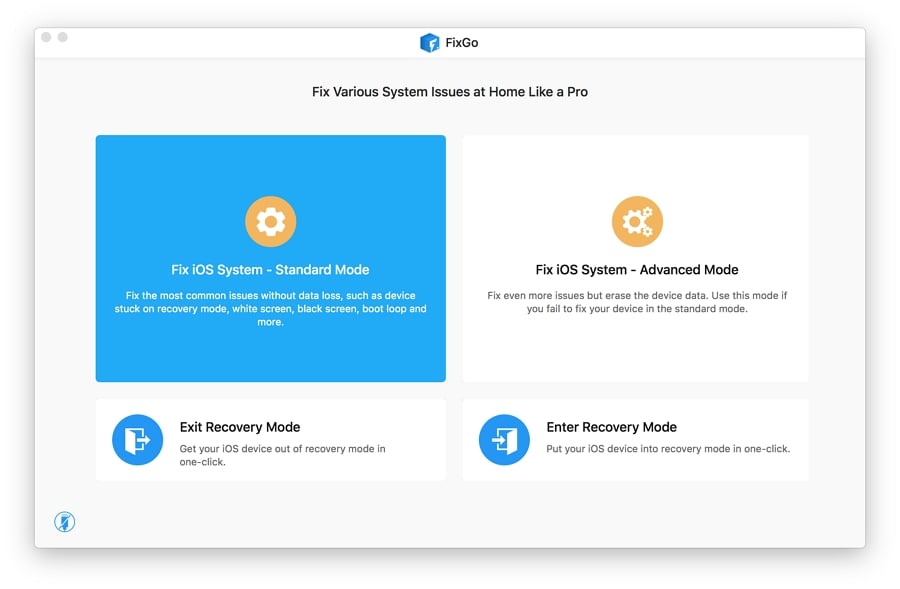
Paso 2: El programa requerirá que descargue el último firmware para el dispositivo para facilitar el proceso de reparación. Simplemente haga clic en «Descargar» para comenzar a descargar el paquete de firmware.
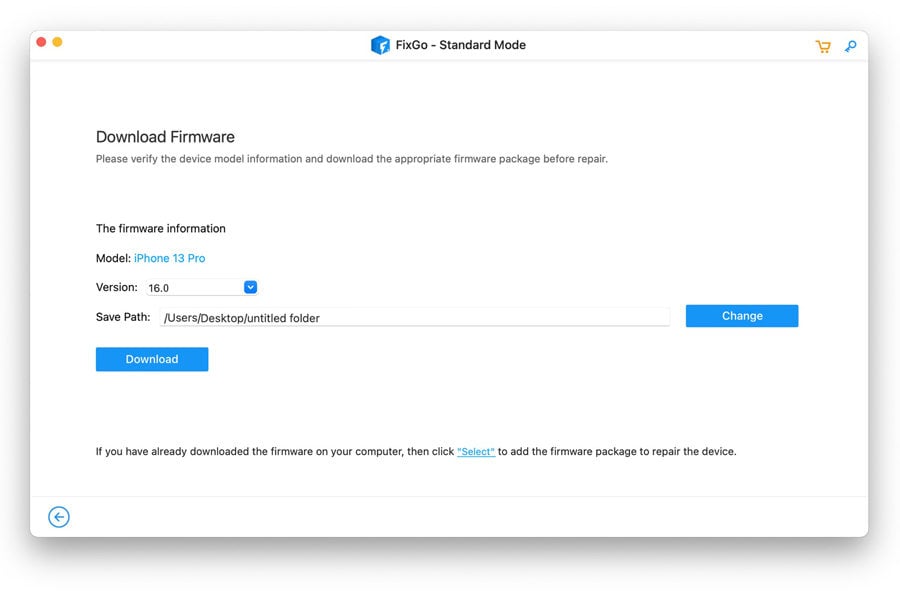
Paso 3: Una vez que se complete la descarga de firmware, haga clic en «Reparar ahora» y Fixgo irá a trabajar inmediatamente, reparando el software del dispositivo para resolver el problema. Ahora solo tiene que hacer es mantener el dispositivo conectado a la computadora hasta que el proceso esté completo.
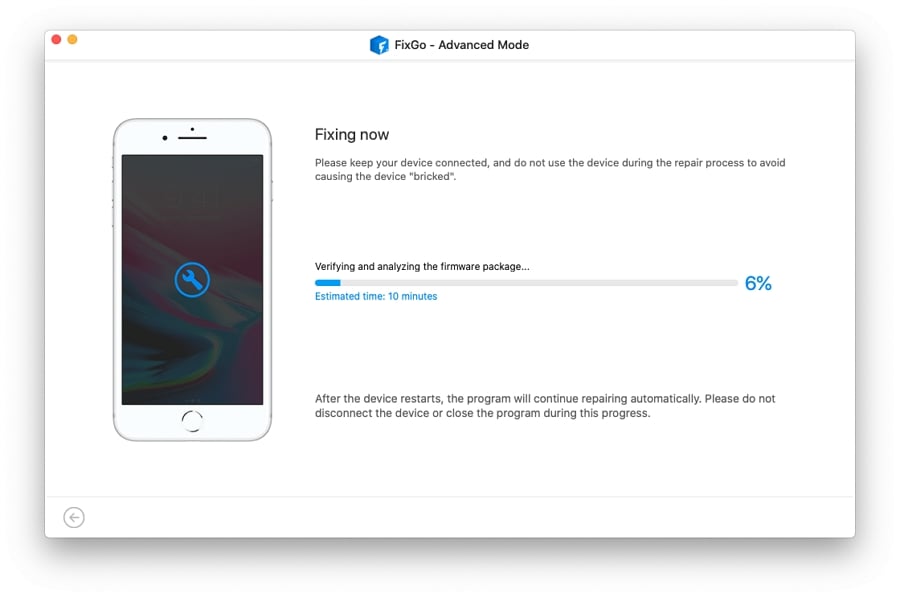
Cuando se completa el proceso, el dispositivo se reiniciará en modo normal con el último firmware instalado en él.
Formas comunes de resolver iPhone atascado al verificar la actualización
Si no desea elegir la primera opción, puede usar las siguientes formas de comunicación a continuación. Sin embargo, algunos de ellos pueden causar pérdida de datos.
Forma 2. Verifique la compatibilidad
Lo primero que debe hacer al enfrentar este problema es asegurarse de que su dispositivo sea realmente compatible con la versión de iOS que está tratando de descargar.
Por ejemplo, iOS 16 es compatible con el iPhone SE o superior. Por lo tanto, es posible que tenga problemas con la descarga si está intentando instalar iOS 16 en un iPhone 5.

Forma 3. Cerrar y reabrir la configuración
Este problema también puede ocurrir si hay una falla menor en la configuración. Cerrar y reabrir la configuración debe solucionar esto rápidamente. Aquí le mostramos cómo hacer eso:
Paso 1: abra el conmutador de aplicaciones en su dispositivo. En el iPhone 8 o antes, presione doble el botón de inicio para hacerlo. En un iPhone X, deslice hacia arriba de abajo hacia el centro y haga una pausa por un segundo.
Paso 2: En el iPhone 8, deslice hacia arriba en la aplicación Configuración para cerrarla. En el iPhone X, presione y mantenga presionado la ventana de configuración hasta que aparezca un pequeño minus rojo en la pantalla. Toque el botón para cerrar la aplicación Configuración. Luego vuelva a abrirlo e intente actualizar el dispositivo nuevamente.
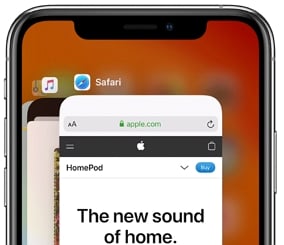
Forma 4. Compruebe si el servidor Apple está inactivo
También debe asegurarse de que el problema no esté con el servidor Apple. Esto puede suceder especialmente cuando Apple lanza una nueva actualización y todos intentan actualizar sus dispositivos al mismo tiempo. Puede verificar el estado por Visitar la página de estado del sistema Apple Y si el estado del servidor no es más verde, entonces podría haber un problema con el servidor. En este caso, hay poco que pueda hacer, pero esperar hasta que los servidores vuelvan a actuar. Puede llamar al soporte de Apple para averiguar cuánto tiempo necesita esperar.
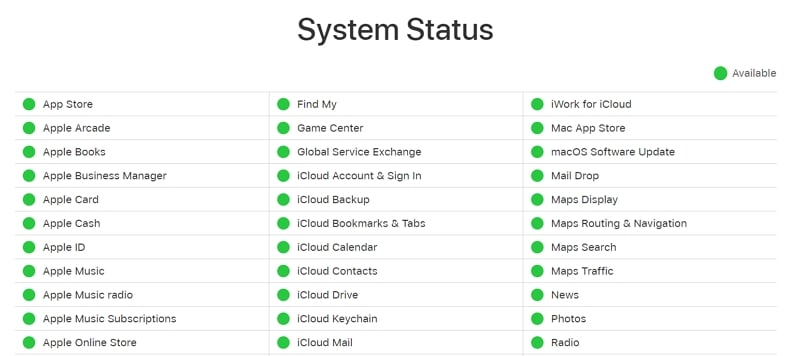
Si el estado es verde pero aún tiene problemas para actualizar el dispositivo, intente la siguiente solución.
Forma 5. Asegúrese de que su iPhone esté conectado a Internet
No podrá actualizar el iPhone a menos que esté conectado a una red Wi-Fi estable. Por lo tanto, es posible que primero deba asegurarse de que el dispositivo esté conectado a Internet primero. Si su dispositivo está conectado a Internet pero aún tiene problemas para actualizar el dispositivo, esto es lo que debe hacer:
Vaya a Configuración> Wi-Fi y apáguelo, espere unos segundos y luego vuelva a encenderlo nuevamente. Esto debería actualizar la conexión.
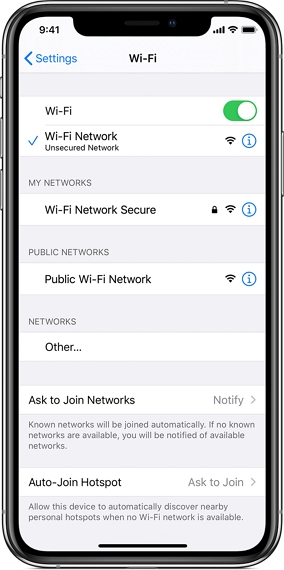
Si eso no funciona, reinicie el enrutador o módem inalámbrico.
Forma 6. reiniciar o forzar reiniciar el iPhone
RELATED: ¿Botón de iPhone Atascado? Aquí Está la Solución para Arreglarlo
Como hemos visto antes, este problema también puede ocurrir cuando hay algunos problemas pequeños en el sistema y la mejor manera de eliminar estos problemas técnicos es reiniciar o forzar el reinicio del dispositivo.
Para reiniciar el iPhone suave, presione y mantenga presionado el botón de encendido durante unos segundos hasta que aparezca la pantalla «Deslice para encender». Arrastre el control deslizante para apagar el dispositivo. Espere unos 30 segundos y luego presione el botón de encendido para encender el dispositivo nuevamente.
Para forzar el reinicio del dispositivo, siga estos pasos según el modelo del dispositivo:
- En los modelos de iPhone 6 y anteriores, mantenga presionado los botones de alimentación y inicio hasta que la pantalla se quede en blanco y el logotipo de Apple aparezca en la pantalla.
- En un iPhone 7 o iPhone 7 Plus, presione y mantenga presionado los botones de potencia y volumen hacia abajo al mismo tiempo hasta que aparezca el logotipo de Apple.
- En un iPhone 8, 8 Plus, y en cualquier modelo más nuevo: presione y suelte el botón Up de volumen, presione y suelte el botón de volumen hacia abajo y luego presione y mantenga presionado el botón lateral hasta que aparezca el logotipo de Apple.

Lea también: Ultimate Guide About Force Reiniciar iPhone
Forma 7. restablecer la configuración de la red en su iPhone
Esta es una solución de solución de problemas que puede resultarle útil cuando tiene problemas con su conectividad de red. Esto borrará todas sus configuraciones y configuraciones de red, lo que significa que tendrá que unir las redes y configurar cualquier configuración de VPN que haya tenido. Para restablecer la configuración de red en su iPhone, siga estos simples pasos:
- Paso 1: abra la configuración desde la pantalla de inicio.
- Paso 2: toque «General> Restablecer».
- Paso 3: Elija «Restablecer la configuración de red» y luego escriba su contraseña cuando se le solicite. El iPhone se reiniciará cuando se complete el reinicio.
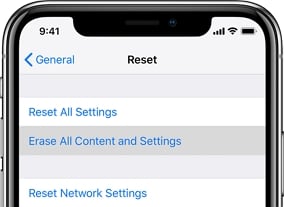
Puede reunirse con la red Wi-Fi y luego volver a implicar la descarga.
Forma 8. Almacenamiento libre
Actualizar su iPhone también será bastante difícil si no tiene un almacenamiento adecuado en el dispositivo. Por lo tanto, es imperativo que verifique la cantidad de espacio disponible en el dispositivo.
Para hacer esa configuración> General> Acerca de y mirar en «Almacenamiento disponible».
Si el número que ve aquí es demasiado bajo, entonces puede considerar eliminar algunos datos en el dispositivo para liberar algo de espacio.

Way 9. Eliminar perfil de versión beta de iOS
Si ha instalado la versión beta de iOS para la versión de iOS que está intentando instalar, primero deberá eliminar la versión beta de iOS.
Para eliminar la beta iOS, siga estos pasos:
- Paso 1: abra la configuración en su dispositivo y luego toque «General».
- Paso 2: Desplácese hacia abajo para encontrar «Perfiles y gestión de dispositivos».
- Paso 3: Aquí, haga clic en la versión beta y elimine esta versión.
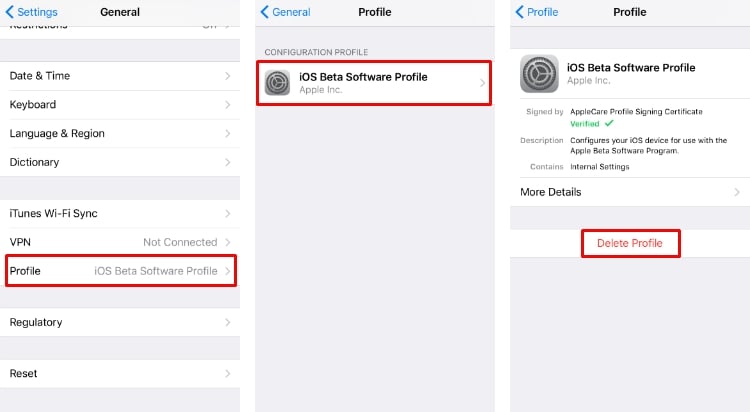
Forma 10. Actualice el dispositivo a través de iTunes
Si todavía tiene problemas para actualizar el dispositivo OTA, entonces debe considerar instalar la actualización a través de iTunes. Siga estos simples pasos para actualizar el dispositivo a través de iTunes:
- Paso 1: conecte el iPhone a la computadora con el cable de rayos del dispositivo.
- Paso 2: Abra iTunes y espere mientras detecta el dispositivo. Es posible que deba tocar «confiar en esta computadora» en su iPhone.
- Paso 3: Cuando el dispositivo aparezca en iTunes, haga clic en la pestaña «Dispositivos» y luego elija «Resumen».
- Paso 4: haga clic en «Verifique la actualización» y luego seleccione «Descargar y actualizar».
- Paso 5: haga clic en «Aceptar» confirmar y luego ingresar su código de acceso cuando se le solicite.
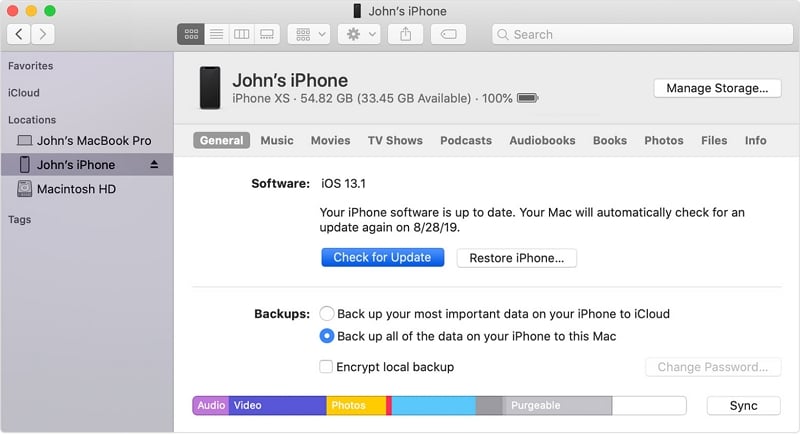
Entonces, todo lo que tiene que hacer es mantener el dispositivo conectado a la computadora hasta que el proceso esté completo y el dispositivo se reinicie cuando la actualización esté completa.
Resumen
En este artículo, hemos enumerado correcciones superiores útiles que son fáciles y seguras para el iPhone atascado al verificar las actualizaciones iOS 16. Ahora tiene muchas soluciones cuando su iPhone verifica la actualización está atascada. Al final, la solución definitiva a sus problemas será ItoolTab Fixgo, que puede solucionar más de 200+ problemas del sistema iOS/iPados sin pérdida de datos. ¡Ahora haga clic y descargue gratis!
Descarga gratuita (ganar)
Descarga gratuita (Mac)
